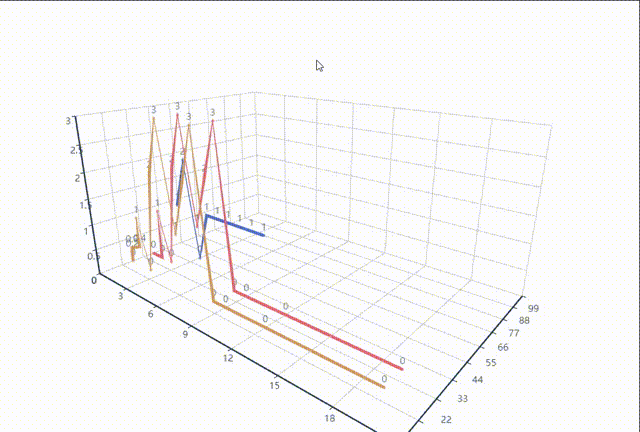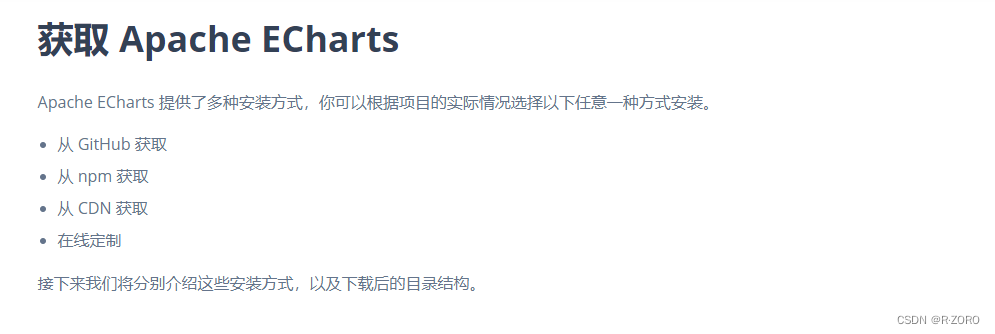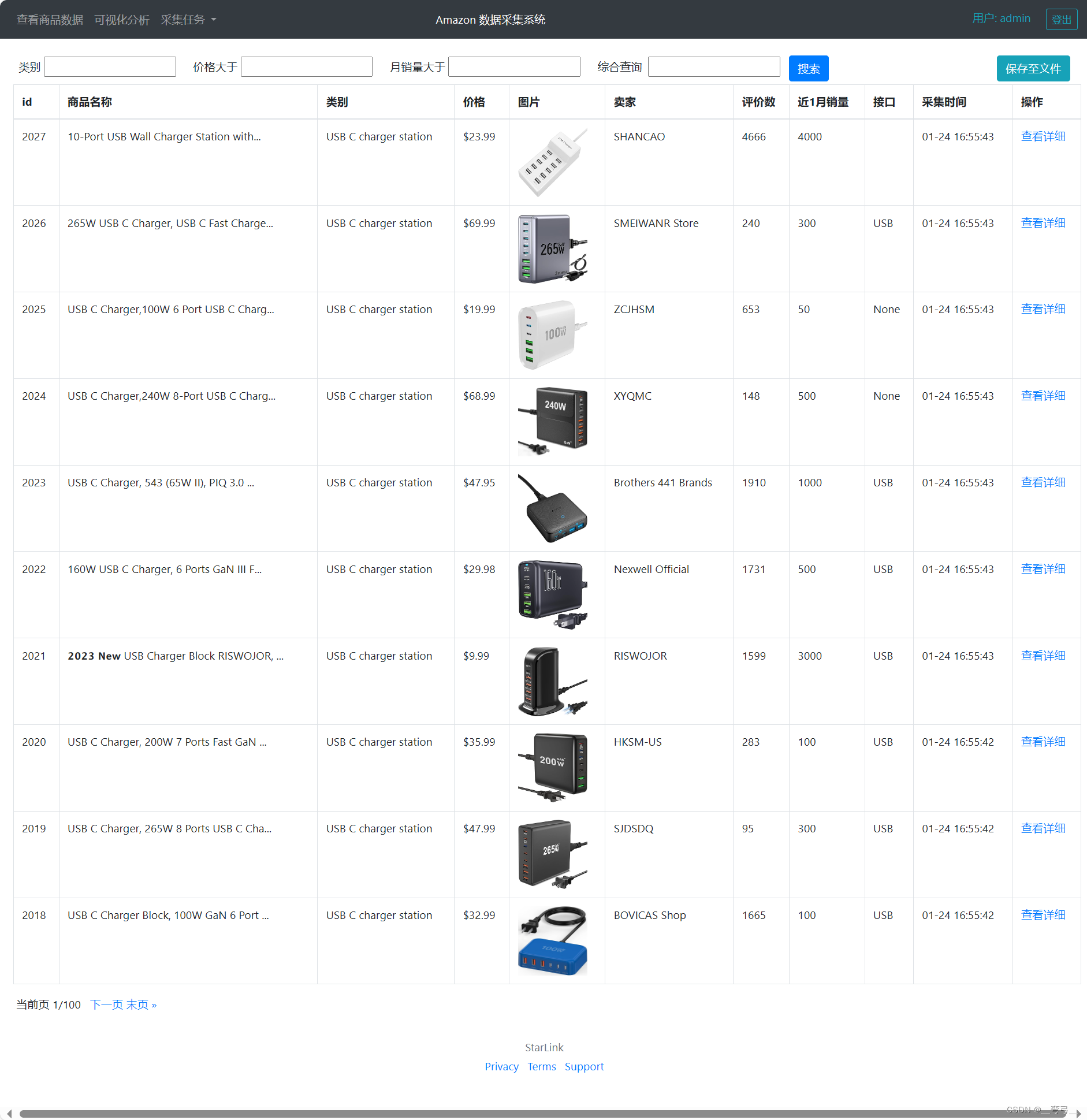效果展示

1 topo实现
1.1 固定宽高比,适应不同屏幕
1.2 绘制topo图
let data = [
{
id:'0',
name: '',//name可以相同,需指定不同id
x: 50,
y: middleY,//由于采用了力引导布局,这里y的位置根据父级容器高度计算得来
fixed: true,//不随力引导布局改变位置
category: 0,//使用第一个分组
},
{
id:'1',
name: '',
x: 200,
y: middleY,
fixed:true,
category: 1,
status:1//其它数据,可用于tooltip展示
},
{
id:'2',
name: '',
category: 2,
status: 0,
},
{
id:'3',
name: '',
category: 2,
status: 1,
},
{
id:'4',
category: 3,
status: 1,
},
{
id:'5',
category: 4,
status: 1,
},
{
id:'6',
category: 4,
status: 1,
},
{
id:'7',
category: 5,
status: 1,
},
{
id:'8',
category: 5,
status:1,
},
{
id:'9',
category: 5,
status:1
},
{
id:'10',
category: 5,
status:1
},
],
links=[
//这里的source和target使用的是id值,也可以使用name
{
source: '0', target: '1', lineStyle: {//可单独设置连接线样式
type:'line'
} },
{
source: '1', target: '2', lineStyle: {
color: '#c4c4c4',
},value:1},//value值越小,连接线越长,与edgeLength:[100,150]配合使用
{ source: '1', target:'3',value:1 },
{source:'2',target:'4',lineStyle: {
color:'#c4c4c4'
},value:10},
{source:'2',target:'5', lineStyle: {
color:'#c4c4c4'
},value:10},
{source:'2',target:'6', lineStyle: {
color:'#c4c4c4'
},value:10},
{source:'3',target:'7',value:10},
{source:'3',target:'8',value:10},
{source:'3',target:'9', lineStyle: {
color:'#c4c4c4'
},value:10},
{source:'3',target:'10',value:10},
],
category = [
{
symbol: `image://${image}`,//节点使用图片,这里的直接引入的图片,也可以使用base64
label: {
show: true,
position: 'bottom',
color: '#696c6f',
align: 'left',
offset:[-20,0]
}
},
{
symbol: `image://${image}`,
label: {
show:true,
position: 'bottom',
color: '#696c6f',
}
},
{
symbol: `image://${image}`,
label: {
show:true,
position: 'bottom',
color: '#696c6f',
}
},
{
symbol:`image://${image}`
},
{
symbol:`image://${image}`
},
{
symbol:`image://${image}`
},
]
options = {
tooltip: {
trigger: 'item',
formatter: (params) => {
// console.log(params);
if (params.dataType=='edge') {
return ''
}
return `<div>${ball} ${signal} ${upTime}</div>
<div>${noise}</div>
<div>${ip}</div>
<div>${speedsMbps}</div>`
}
},
color:['#c4c4c4'],//设置主题色
animationDurationUpdate: 1500,//动画时间
animationEasingUpdate: 'quinticInOut',
series: [
{
type: 'graph',//关系图
layout: 'force',//力引导布局
force: {
repulsion: 200,//斥力
edgeLength: [90,170],//连接线长度,连接线值越大,长度越短
layoutAnimation:true//力引导布局会在多次迭代后稳定
},
zoom:1,//当前视角缩放比例
roam: true,//开启鼠标缩放和平移漫游
nodeScaleRatio: 0.6,//鼠标漫游缩放时节点相应缩放比例
draggable: true,//可拖拽
// focusNodeAdjacency: false,//鼠标移动到节点上时突出显示节点和邻接节点
edgeSymbol: ['none', 'arrow'],//边两端标记类型
symbolSize: 40,//图形大小
edgeSymbolSize: 10,//边端标记大小
lineStyle: {
color: '#4fc47e',
width: '1',
type:[15, 10],
curveness: 0,
opacity: 1,
},
data: data,//节点
links: links,//连接线
categories:category//节点分类
}
]
}
2 点击按钮放大缩小topo图
2.1 保存 zoom 值
- 这里需要通过更改 zoom 属性实现,由于我还开启了鼠标缩放,所以需要另外一个变量 toPoZoom 保存当前的 zoom
- 使用 echarts 提供的事件api 可以获取鼠标缩放平移漫游事件,可以通过事件参数提供的 zoom对象判断当前是在放大还是在缩小; 如果是在放大,toPoZoom + 0.2, 如果是在缩小 toPoZoom – 0.2
- 当鼠标平移时,不会返回 zoom 属性,需要过滤掉
//this.toPoInstance echarts对象
//this.toPoOption option配置对象
this.toPoInstance.setOption(this.toPoOption)
let _this = this
this.toPoInstance.on('graphroam', function (params) {
// console.log(params);
if ('zoom' in params) {//仅当缩放时
if (params.zoom > 1) {
_this.toPoZoom += 0.2
} else {
_this.toPoZoom -= 0.2
}
}
})
2.2 按钮事件
toPoEnlarge() {
this.toPoZoom += 0.2
this.toPoOption.series[0].zoom = this.toPoZoom
this.toPoInstance.setOption(this.toPoOption)
},
toPoNarrow() {
this.toPoZoom -= 0.2
this.toPoOption.series[0].zoom = this.toPoZoom
this.toPoInstance.setOption(this.toPoOption)
},
原文地址:https://blog.csdn.net/Phoebe_helloworld/article/details/126162427
本文来自互联网用户投稿,该文观点仅代表作者本人,不代表本站立场。本站仅提供信息存储空间服务,不拥有所有权,不承担相关法律责任。
如若转载,请注明出处:http://www.7code.cn/show_46478.html
如若内容造成侵权/违法违规/事实不符,请联系代码007邮箱:suwngjj01@126.com进行投诉反馈,一经查实,立即删除!
主题授权提示:请在后台主题设置-主题授权-激活主题的正版授权,授权购买:RiTheme官网
声明:本站所有文章,如无特殊说明或标注,均为本站原创发布。任何个人或组织,在未征得本站同意时,禁止复制、盗用、采集、发布本站内容到任何网站、书籍等各类媒体平台。如若本站内容侵犯了原著者的合法权益,可联系我们进行处理。